使用命令进行格式化u盘怎么操作?
使用命令进行格式化u盘怎么操作?在格式化U盘之类盘符时,很多用户都会选择界面直接操作,但是可能会遇到没有反应、无法完成格式化的情况,这时我们可以尝试用命令来进行格式化操作,一起来看下方法吧。
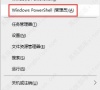
更新日期:2021-09-30
来源:系统部落
苹果电脑要如何格式化U盘呢?苹果电脑格式化U盘与Windows电脑有着很多的区别,所以对于不熟悉苹果电脑的朋友们来说,可能对U盘格式化并不是非常的清除。所以,今天小编就教大家用苹果电脑格式化U盘的方法。
一、首先将U盘插入苹果电脑的USB接口,然后打开Mac自带的“磁盘工具”软件,如下图所示:
二、打开磁盘工具之后,在左侧就可以看到U盘了,先在左侧选中需要格式的话U盘盘符,然后再点击右窗格中的“抹掉”选项,如下图所示:
三、接下来在格式化选项中,选择为MS-DOS FAT分区格式,如下图所示:
四、之后在点击窗口右下角的“抹掉”按钮,也就是格式化的意思。
五、最后会提示你是格式化U盘,我们点击确定即可,之后等待完成即可。
使用命令进行格式化u盘怎么操作?
使用命令进行格式化u盘怎么操作?在格式化U盘之类盘符时,很多用户都会选择界面直接操作,但是可能会遇到没有反应、无法完成格式化的情况,这时我们可以尝试用命令来进行格式化操作,一起来看下方法吧。
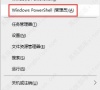
windows无法完成格式化U盘怎么办
Windows无法完成格式化怎么办呢?有的朋友给U盘快速格式化的时候出现“Windows无法完成格式化”的提示,那么如何解决这个无法格式化的问题呢?今天小编就来教教各位

小编教你xp系统格式化u盘的方法
很多时候u盘的不良使用导致我们需要删除u盘内容,微软为了方便大家使用,早在xp的时候就已经自带u盘格式化的方法了,今天我们一起看看具体的操作步骤吧.

Win8系统无法格式化U盘怎么办
众所周知,U盘是我们经常会用到的移动存储工具,而有时候我们想要删除U盘上面的数据,清理U盘的空间的时候,通常会通过格式化C盘来操作,可是有win8系统用户反映说无法格式化U盘

u盘怎么格式化
u盘怎么格式化?U盘中病毒,U盘无法使用,U盘文件不需要了,格式化U盘简单解决这些问题.下面,我就大家介绍一下U盘格式化的具体操作方法.

小白教你u盘怎么格式化
U盘在用久了之后,就会发现存有太多没什么用的文件数据,使用u盘格式化的方法是最快清理U盘的方法.清理的最干净彻底,那么如何格式化呢?空怕没多少人知道,因为大家都习惯用,不习惯搞

XP系统无法格式化U盘的两种方法
经常有WinXP系统用户发现,在对U盘进行格式化操作时,出现提示windows无法完成格式化,导致无法对U盘进行格式化。如何解决呢?我们一起来看下XP系统无法格式化U盘的解决方案吧。 方法一:改变磁盘路径 1.按下快捷键win+r,打开运行窗口,输入cmd,按下回车键

小编教你U盘怎么格式化
想清理U盘U的数据,但是不知怎么操作?面对这种情况,有朋友会问如何格式化U盘,针对这种情况,小编编辑一种关于U盘如何格式化的方法.

usboot无法格式化u盘_usboot工具格式化写保护u盘教程
usboot无法格式化u盘?usboot可以使用USBoot在WIN2K/XP下运行,直接将U盘制作成启动盘。但是有时候用户在制作的时候,却提示无法进行格式化U盘,那要怎么办呢?一起来学习下教程吧。
